 ZBrush 2020官方版是一款强大优秀的数字雕刻绘图软件。ZBrush
2020最新的每个核心功能都旨在使艺术家拥有完全的自由与扩展,并为其提供一个施展创造力的环境。ZBrush
2020官方版不仅对3D行业进行了改革,它还是一个强大的绘画程序!基于强大的Pixol功能,将数字绘画提升到一个新的层次。
ZBrush 2020官方版是一款强大优秀的数字雕刻绘图软件。ZBrush
2020最新的每个核心功能都旨在使艺术家拥有完全的自由与扩展,并为其提供一个施展创造力的环境。ZBrush
2020官方版不仅对3D行业进行了改革,它还是一个强大的绘画程序!基于强大的Pixol功能,将数字绘画提升到一个新的层次。
基本简介
zbrush2020是专业的数字雕刻绘图软件,由Pixologic带来的最新版本,通过屡获殊荣的画笔系统的强大功能,为艺术家提供了更大的雕刻灵活性,主要适用于专业的设计师以及艺术绘画师使用,软件提供了全新的笔刷面板,支持自定义笔刷图标,并且拥有全新的松弛网格工具和姿态对称功能。软件提供了全新的笔刷面板,支持自定义笔刷图标,并且拥有全新的松弛网格工具和姿态对称功能,其强大功能使您能够在提供即时反馈的实时环境下,使用可定制笔刷系统完成虚拟黏土形状、纹理和绘制。它神奇功能让建模师可以自己决定顶点、置换或者是几何体上防放置的细节,也可以决定是使用模型还是用纹理贴图来制作细节。
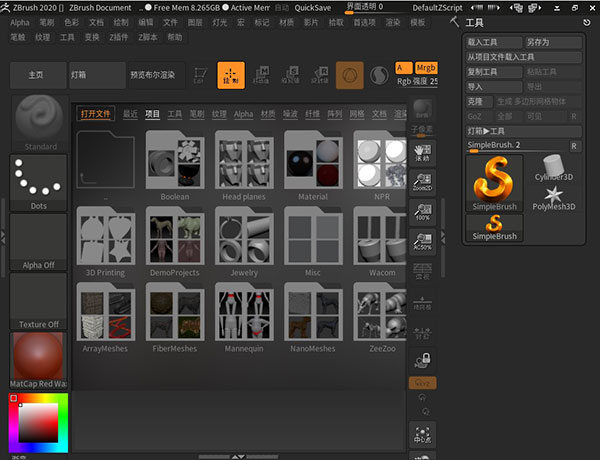
软件亮点
1、纹理制作
在ZBrush 中对一个模型进行纹理制作在速度和易用性方面有诸多优势。但是如果你想要每次都保持模型的细节水准,对纹理制作流程的控制就派得上用场了,这样在制作模型 的时候,你就不需要每次都从最小的零部件做起了。它的映射能力与photoshop的图层混合一起,为纹理创作艺术加提供了一个功能强大的工具。
2、渲染功能
BPR渲染功能让你的模型在360度的现场环境中操作,你可以利用你最爱的全景图作为背景贴合你的模型在渲染时作为环境的照明和着色,无论你的形象是8位或是全部的HDRI,利用该软件你完全又能里控制渲染的环境,你可以制定背景图像,选用一种恰到的材料来渲染你的作品。
3、输入输出
ZBrush的每个核心功能都旨在使艺术家拥有完全的自由与扩展,并为其提供一个施展创造力的环境。没有了技术的障碍--就是使得在ZBrush中的操作就像现实世界的雕塑与绘画一样产生如此众多的开创性作品的原因。
4、绘制插画
不仅对 3D 行业进行了改革,它还是一个强大的绘画程序!基于强大的 Pixol 功能,将数字绘画提升到一个新的层次。其他 2D 程序中的像素只包含颜色和位置信息,ZBrush 的 Pixol 包含了颜色,位置,深度,照明和材质信息。 或许用户一开始想在软件中绘制一个 2D 类型的插画树,但后来决定将日落的照明改为中午的照明效果。用户只要调节照明控制,所有的阴影都会实时更新!用户可以在图像中使用无限数量的多边形。用户 甚至可以在图像中增加 2000 万多边形的 3D 建筑模型。工作在 2.5D 模式中,用户可以按照自己的想法重复添加和复制三维模型,创造一个包含无限多的建筑的城市,然后应用大气效果,并使用各种笔刷工具和滤镜来完成城市。整个 过程并不会减缓系统的效率。
5、基础网格创建
基础网格生成工具,使用它可以让用户实现全新的概念设计工作流程,不再受传统多边形的限制。延迟曲线模式可以让笔刷获得无与伦比的精度,即使处于对称模式也可以在模型上精确控制笔触。把环境HDRI(高动态范围图像)应用到LightCap 系统中,让图像的渲染质量得到明显的提高。 它没有任何限制,可以在基础网格的基础上从一个球体创建出整个角色。用户可以创建一个库,例如鼻子、耳朵、头、手臂或任何东西,然后借助 Insert Mesh(插入网格)笔刷,你可以将这些形状添加到任何造型上。其结果是一个充满创造性的过程,几乎没有限制,而且速度快的令人难以置信。所有的这些操作可以让用户更快速(远超从前)地创建一个用于三维打印的角色模型。
6、雕刻功能
配合当前的ZBrush 功能,可以让用户大胆地发展自己的创意,达到前所未有的自由度。使用曲线模式在一个表面上创建图案,就像选择 Alpha 与笔刷那样简单。用户甚至可以像 Mesh Insert(网格插入)笔刷那样沿着绘制的曲线来伸展造型结构。用户也可以将曲线模式与 DynaMesh 结合使用,只需点击几下就能产生各种造型——从简单到极其复杂的体积;或是用于扩展用户当前的创作,无论是有机或硬表面风格的模型。结合3D笔刷可以基于绘制的曲线创建一个网格模型,可以让用户在几秒钟内快速创建一个基础网格模型或道具。
软件特色
1、缩图
能够清晰地可视化模型的缩略图或轮廓对于在3D设计中进行细化以及可视化新形状至关重要。 缩略图视图是位于ZBrush画布左上角的一个小窗口,可让您查看模型的镜像缩略图以及其选定的颜色和材料,或者可以选择使用“剪影模式”查看纯表格。
2、CamView
CamView创建一个小的3D图形,并将其与ZBrush画布中当前处于“编辑”模式的任何模型链接。这个小人物会随着您正在雕刻的模型一起旋转。 CamView使您始终可以知道模型在虚拟XYZ空间中的位置。它还提供了可互换的一键式导航视图,使您可以在正交视图状态之间切换。 (前后左右-上下左右)有多个默认预设可供选择。 ZBrush还提供了加载任何模型以创建自己的自定义CamView预设的功能。
3、绘图草稿分析
绘图吃水分析显示模具制造模型的吃水角度。基于选定的“拉动方向”,此功能显示是否可以使用拔模角度从模具中移除模型。它会识别出由于表面角度问题而可能需要校正的任何表面,从而提供实时分析更新。
4、从厚度上绘制PolyPaint
“从厚度开始”功能使您能够评估用于3d打印和制造的表面的内外壁之间的距离。此信息对于确定在最终生产制造之前在模型的表面区域可能需要进行校正的位置至关重要。
5、草稿中的PolyPaint
来自拔模的PolyPaint会根据相机捕获的拔模角度生成颜色。此功能将绘图草稿分析系统与ZBrush相机一起使用。它生成从此“绘图草图分析”显示为红色和绿色的PolyPaint的草图角。
6、草稿遮罩
MaskByDraft使用“绘制草稿分析”功能根据相机捕获的草稿角度生成遮罩。
从拔模角度生成蒙版可提取负模以进行原型制作,并提供其他建模和雕刻优势。
7、调整颜色-PolyPaint和纹理贴图
“调整颜色”使您可以基于分配给顶点自身的模型PolyPoint的色相,强度,对比度,伽玛和色彩以及来自UV的任何现有纹理贴图进行颜色调整。
8、PolyPoint遮罩
PolyPaint的Mask通过使用八个Mask by Color通道提供隔离颜色校正区域的功能。能够遮罩选择PolyPaint的能力使您可以灵活地保护基于PolyPaint颜色的区域,从遮罩进行3D提取以及许多其他雕刻和建模技术。
9、雕刻和涂抹紫外线
变形UV是将3D网格变形为其平坦(2D)UV外壳的功能。变形后,您可以选择使用ZAdd,ZSub和MRGB信息进行雕刻和绘制。完成后,关闭“变形紫外线”将应用所有细节将模型变回到3D状态。
10、DecoCurve刷子
DecoCurve笔刷可模拟经典的2.5D Deco工具产生的效果,但它是真正的3D雕刻和绘画笔刷。这些笔刷使用“笔画>>曲线模式”功能来模拟在表面上自然投影的alpha投影。
11、舱口刷
剖面线笔刷可以在不抬起光标的情况下来回移动雕刻笔触,而只能在笔划的向前方向上进行加法或减法。此功能使您可以以素描方式轻松应用雕刻笔触。它还减少了从表面上增加或减少的速度,从而有助于提高笔刷笔划的精度。
12、HistoryRecall笔刷
使用“ HistoryRecall”笔刷,您可以使用“撤消历史记录”时间轴捕获模型雕刻细节的深度位置,然后使用笔触将这些细节投影到完全不同的模型上。
13、MoveInfiniteDepth笔刷
MoveInfiniteDepth笔刷允许您基于模型相对于相机的方向来移动模型的表面。无论模型的本地坐标如何,此笔刷都会评估相机的视图以确定笔刷笔触的深度方向,而无需使用其他工具(例如Masking或Gizmo3D)。
14、没有来回模式
此模式使您可以前后移动雕刻笔触,而无需拿起光标。无论您如何移动光标,画笔都只会在笔划的向前方向移动时加或减。这提供了减少以草图样方式进行雕刻时可能出现的细节堆积或重叠量的功能,并提高了笔划精度。
15、项目撤消历史
ZBrush会记住“撤消历史”时间轴中雕刻和绘制的细节。 “项目撤消历史记录”使您能够及时返回以设置还原点并将此信息投影回模型中。使用此功能,您可以选择时间轴上的任何点以投影回模型。
16、XTractor笔刷
XTractor笔刷使您能够将表面细节捕获到Alpha中,以供XTractor或其他笔刷进一步雕刻使用。 每种XTractor笔刷均使用不同的方法捕获雕塑细节,并使用相同的方法重新应用捕获的表面细节,以便快速,轻松地使用。
17、褪色不透明度
使用“淡入不透明度”滑块调整模型上显示的颜色强度。
无论您是将PolyPaint应用于表面还是具有纹理贴图的UV,都可以更改这些颜色的可见性,以便更好地关注模型的雕塑方面。
18、其他补充
在此部分中找到ZBrush 2020中所做的所有其他各种添加和更改。
19、从刷子
From Brush评估表面上雕刻的笔触,并将这些细节捕获为alpha。该系统提供了一种高度可定制的方式来雕刻您自己的细节,以在模型的其他区域上重复,构建alpha画笔库等。
使用方法
导出效果图
制作完成后,为了能有更精致的展示效果,我们就要导出高精度的效果图,下面就给大家带来了导出效果图的操作方法。
1、打开ZBrush软件,执行菜单栏的Document界面,然后修改画布With和Height的参数设置为2048x2048,点击Double按钮。如果你不满意当前画布的颜色,也可以修改工作区的颜色。
2、画布大小设置完成之后,由于宽高度较大,ZBrush画布界面显示不全,我们还需要把画布缩小,鼠标左键点击右侧工具架“AAHalf”(反锯齿1/2大小)按钮。
3、画布准备好之后,把模型的位置摆好,在ZBrush菜单栏中打开Document界面并点击Export就可以导出效果图。
4、导出的格式你可以自由选择,ZBrush提供了PSD、BMP 、jpg、tiff、png五种格式。
常见问题
怎么导入模型?
ZBrush软件中对于文件的储存格式是多样的,在导入不同格式的模型的时候方法也不一样,下面就来告诉大家三种格式的模型的导入方法。
导入OBJ文件
当有一个OBJ格式的文件要导入ZBrush中细致雕刻的时候,单击Tool[工具]菜单>Import[导入]按钮,找到存放的OBJ文件,选中该OBJ文件,单击打开按钮(也可以直接双击打开)。
导入ZTL文件
当有一个ZTL格式的文件要导入ZBrush里的时候,单击Tool[工具]菜单>Load Tool[加载工具]按钮,找到存放的ZTL文件,选中该ZTL文件,单击打开按钮(也可以直接双击打开)。
导入ZPR文件
还有一种格式是ZPR的文件,这种文档文件。单击File[文档]菜单>Open[打开]按钮,找到存放的ZPR文件,选中该文件,单击打开按钮(也可以双击打开)。当雕刻出多个模型,还附有材质灯光线一起保存的时候,可以储存为ZPR格式的文件。
安装步骤
1、在本站下载安装包,解压缩并运行安装,选择语言简体中文
2、点击前进
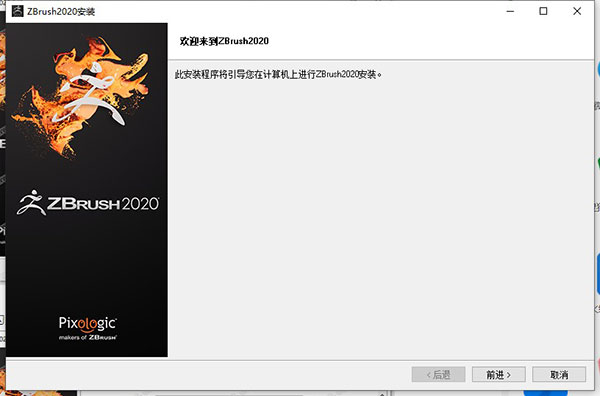
3、阅读软件许可协议,勾选我接受此协议
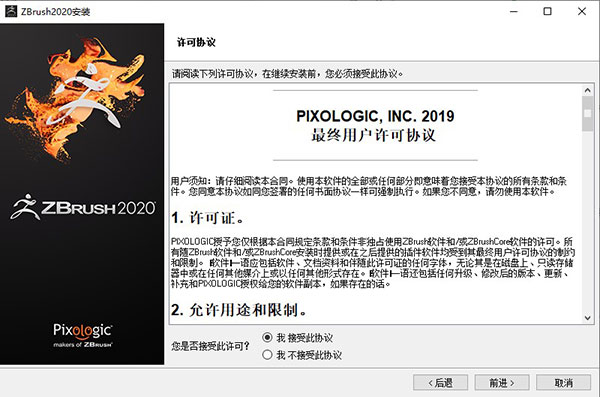
4、选择软件安装位置,可自行更换安装路径
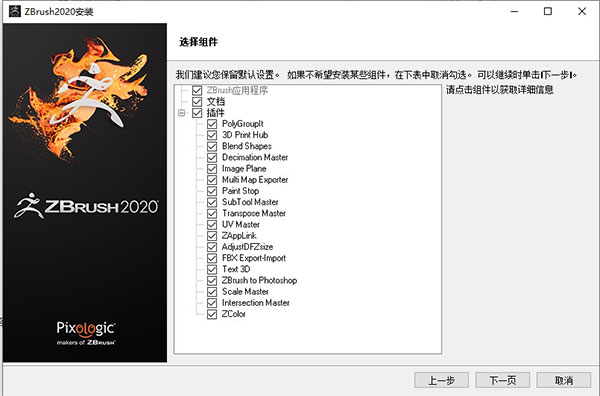
5、选择安装组件,默认全部勾选
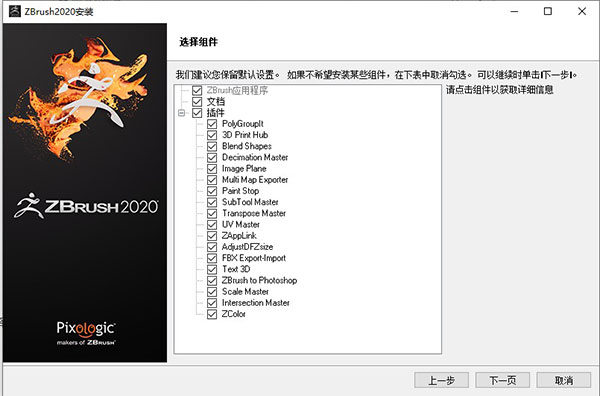
6、一切准备就绪,点击下一页
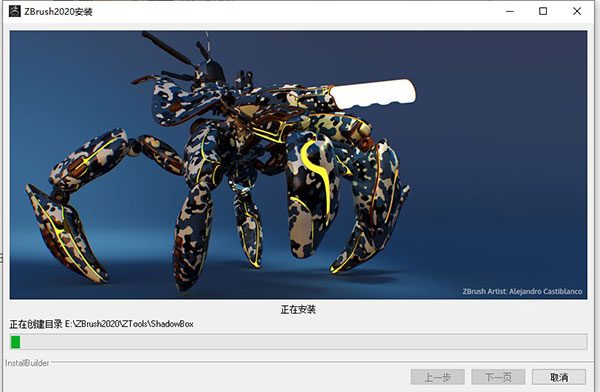
7、正在安装中,请耐心等待一会
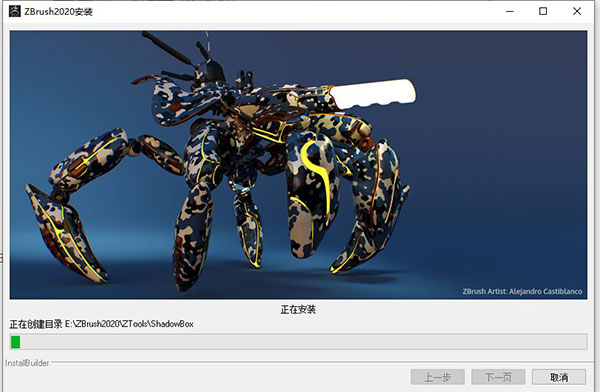
8、安装成功,将运行软件的勾选去掉,点击完成退出安装向导
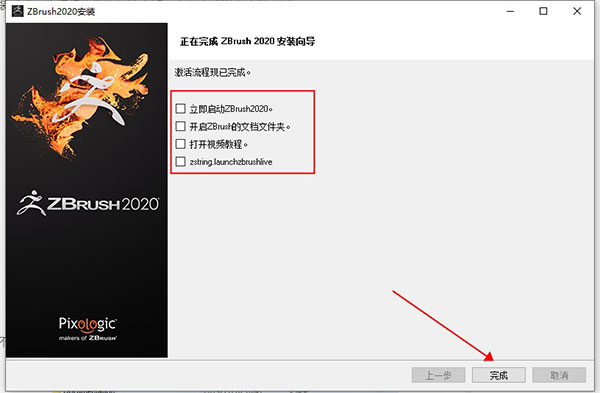

 草图大师2018 2018 v18.0.16975
草图大师2018 2018 v18.0.16975
 KeyShot 8 中文版 v8.2.80
KeyShot 8 中文版 v8.2.80
 AutoCAD2008 官方版
AutoCAD2008 官方版
 Pixologic Zbrush2021 最新版 v2021
Pixologic Zbrush2021 最新版 v2021
 酷大师(酷家乐3D建模软件) 12.3.7
酷大师(酷家乐3D建模软件) 12.3.7
 Shadowify 最新版 v1.0
Shadowify 最新版 v1.0


























